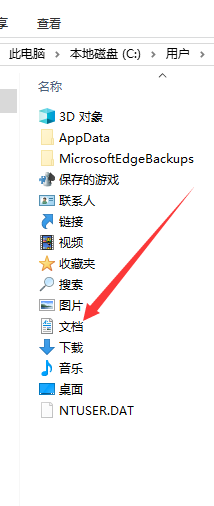1、打开cmd(管理员),完整复制下面内容粘靠漤霸陆贴到cmd里,按回车键。cmd /c "md %userprofile%\Documents® add "hkcu\Software\Microsoft\Windows\CurrentVersion\Explorer\Shell Folders" /v Personal /t reg_sz /d %USERPROFILE%\Documents /f® add "hkcu\Software\Microsoft\Windows\CurrentVersion\Explorer\User Shell Folders" /v Personal /t reg_expand_sz /d ^%USERPROFILE^%\Documents /f® delete "hkcu\Software\Microsoft\Windows\CurrentVersion\Explorer\User Shell Folders" /v {F42EE2D3-909F-4907-8871-4C22FC0BF756} /f"
2、重启电脑,定位到“c:\users\你的账户\”路径下,右键Documents文件夹,属性,自定义,更改图标,还原默认值,确定。
3、打开cmd(管理员),完整复制下面内容粘靠漤霸陆贴到cmd里,按回车键。cmd /c "(echo.&a罪焐芡拂mp;echo [.ShellClassInfo]&echo LocalizedResourceName=@^%SystemRoot^%\system32\shell32.dll,-21770&echo IconResource=^%SystemRoot^%\system32\imageres.dll,-112&echo IconFile=^%SystemRoot^%\system32\shell32.dll&echo IconIndex=-235)>>%userprofile%\Documents\desktop.ini&attrib %userprofile%\Documents\desktop.ini +s +h"
4、至此,“文档”文件夹完美恢复了原貌!你可以把原来文档里的散乱文件再剪切回来!分享结束,如果帮到你了,别忘了投票和点赞!